Cách chụp màn hình máy tính hiệu quả nhất tại Việt Nam
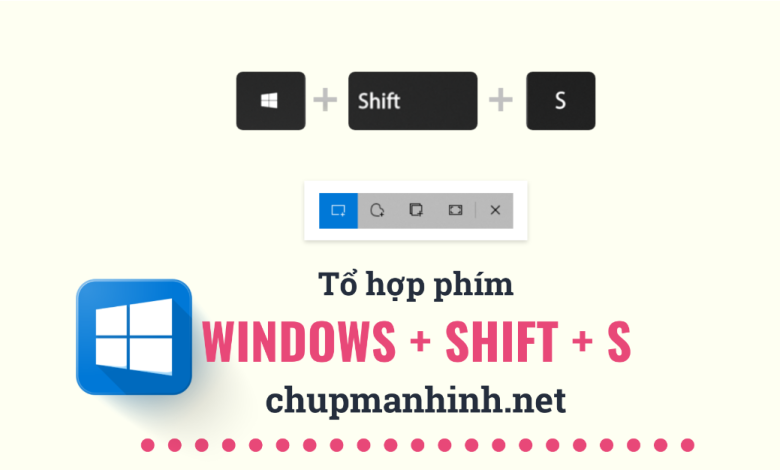
Hướng Dẫn Chụp Màn Hình Trên Máy Tính: Tối Ưu Hóa Quy Trình Làm Việc Của Bạn
Chụp màn hình máy tính là một kỹ năng không thể thiếu trong thời đại công nghệ số ngày nay. Từ việc lưu trữ thông tin, soạn thảo tài liệu hướng dẫn đến chia sẻ những khoảnh khắc đáng nhớ, việc biết cách chụp màn hình sẽ giúp bạn thực hiện các công việc này nhanh chóng và hiệu quả hơn. Với sự phát triển mạnh mẽ của các hệ điều hành như Windows 10, Windows 11 và macOS, việc chụp màn hình đã dễ dàng hơn bao giờ hết.
Khám Phá Những Cách Chụp Màn Hình Hiệu Quả Trên Windows 10 và 11
Chúng ta sẽ cùng tìm hiểu các phương pháp chụp màn hình trên Windows mà bạn có thể áp dụng ngay lập tức.
Tổ hợp phím Windows + Shift + S
Phương pháp này là một trong những cách linh hoạt và hiệu quả nhất để chụp màn hình:
- Xác định khu vực bạn muốn chụp đã hiển thị trên màn hình.
- Nhấn đồng thời tổ hợp phím Windows + Shift + S; màn hình sẽ mờ đi và xuất hiện một dấu cộng (+).
- Sử dụng chuột để quét chọn vùng bạn muốn chụp.
- Ảnh chụp sẽ được lưu vào bộ nhớ tạm; bạn chỉ cần mở ứng dụng như Paint hoặc Word và dán vào bằng Ctrl + V.
Phím Print Screen (PrtScn)
Phím PrtScn là một phương pháp truyền thống mà bạn có thể sử dụng để chụp toàn bộ màn hình. Khi nhấn phím này, hình ảnh sẽ được lưu vào bộ nhớ tạm, và bạn có thể dán vào các ứng dụng chỉnh sửa hoặc lưu trữ.
Chụp Toàn Bộ Màn Hình với Windows + PrtScn
Nếu bạn muốn lưu nhanh toàn bộ màn hình vào thư mục trên máy tính, hãy sử dụng tổ hợp Windows + PrtScn. Ảnh chụp sẽ được tự động lưu trong thư mục Pictures > Screenshots.
Sử Dụng Fn + Windows + Spacebar trên Laptop
Đối với một số laptop không có phím PrtScn, bạn có thể sử dụng tổ hợp Fn + Windows + Spacebar để thực hiện chụp màn hình. Dù không nhanh bằng Windows + Shift + S, đây vẫn là lựa chọn hiệu quả cho việc chụp hình.
So Sánh Giữa Windows và macOS Trong Việc Chụp Màn Hình
Người dùng macOS đã quen với các tổ hợp phím như Command + Shift + 3 (chụp toàn bộ màn hình) và Command + Shift + 4 (chụp vùng chọn). MacOS cũng có khả năng quay video màn hình, hỗ trợ tốt cho các công việc xử lý hình ảnh hay video.
Lợi Ích và Nhược Điểm Của Các Tổ Hợp Phím Chụp Màn Hình
-
Lợi ích:
- Chụp nhanh chóng, không cần cài đặt phần mềm bổ sung.
- Dễ sử dụng và thực hiện.
- Nhược điểm:
- Một số phương pháp như PrtScn yêu cầu chỉnh sửa trước.
- Không hỗ trợ chức năng quay video.
Lời Khuyên Chọn Cách Chụp Màn Hình Phù Hợp
- Chụp nhanh một vùng cụ thể: Sử dụng Windows + Shift + S hoặc Command + Shift + 4 trên macOS.
- Lưu nhanh hình ảnh vào thư mục: Dùng Windows + PrtScn.
- Laptop không có phím PrtScn: Thử tổ hợp Fn + Windows + Spacebar.
Câu Hỏi Thường Gặp (FAQs)
-
Cách nhanh nhất để chụp màn hình trên Windows 10 là gì?
Tổ hợp phím Windows + Shift + S là phương pháp nhanh và tiện nhất. -
Làm thế nào để chụp màn hình trên macOS?
Nhấn Command + Shift + 3 để chụp toàn bộ màn hình hoặc Command + Shift + 4 để chọn vùng cụ thể. -
Ảnh chụp màn hình lưu ở đâu sau khi sử dụng Windows + PrtScn?
Hình ảnh sẽ được lưu tự động trong thư mục Pictures > Screenshots. -
Có phần mềm nào giúp chụp màn hình tốt hơn không?
Một số phần mềm như Snagit, Greenshot, hoặc Lightshot cung cấp các tính năng nâng cao cho việc chụp màn hình. -
Tại sao không thể dùng tổ hợp phím để chụp màn hình trên laptop?
Một số laptop không có phím PrtScn hoặc tích hợp chức năng khác. Hãy thử tổ hợp Fn + Windows + Spacebar. - Windows 11 có gì khác trong việc chụp màn hình?
Windows 11 hỗ trợ tốt hơn với các công cụ và giao diện thân thiện cho việc chụp màn hình.
Bắt đầu chụp màn hình dễ dàng và hiệu quả ngay hôm nay để nâng cao hiệu suất làm việc của bạn! Đừng quên tham khảo thêm Cách chụp màn hình máy tính tốt nhất để có những thông tin bổ ích hơn. Nếu bạn muốn tìm hiểu thêm về công nghệ và hiệu suất công việc, hãy đến với Chupmanhinh.net – nơi cung cấp những hướng dẫn chi tiết và uy tín cho việc chụp màn hình máy tính!
Nguồn Bài Viết Cách chụp màn hình máy tính hiệu quả nhất tại Việt Nam
